原创惠普DJ2600打印机无法正常使用显示E3怎么办?惠普DJ2600显示E3处理方法
一些网友表示还不太清楚惠普DJ2600打印机无法正常使用显示E3怎么办的相关操作,而本节就介绍了惠普DJ2600打印机无法正常使用显示E3处理方法,还不了解的朋友就跟着小编学习一下吧,希望对你们有所帮助。
打印机无法打印。
打印作业意外停止。


一、查找卡纸
【纸进入一半就卡住】
取出进纸盒中的所有卡纸。
手动清除卡纸。
从进纸盒中轻轻取出所有卡纸和纸张碎片。 为避免撕破整张纸,请用双手拉动纸张。
确保纸张通道中没有异物,然后重新装入放有新纸的进纸盒。
注意:
进纸盒挡板可防止外来碎片落入纸张通道及造成卡纸。 请勿卸下进纸盒挡板。
按下打印机控制面板上的“重新开始”按钮,继续执行当前的打印作业。
尝试打印。如果错误依然存在,请检查打印机的其他区域是否存在卡纸。

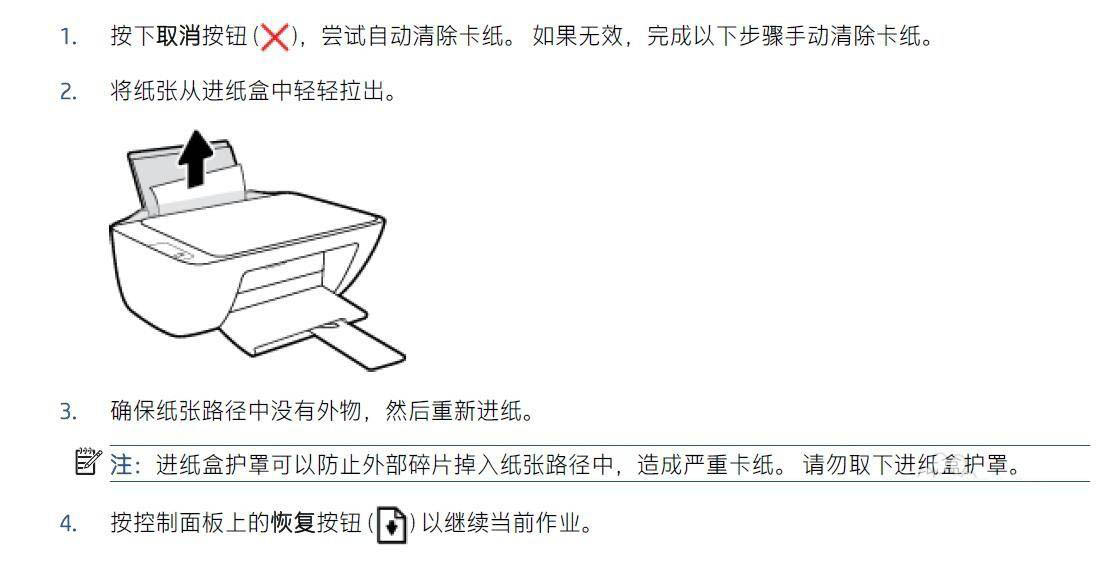
【从出纸盒中取出所有卡纸】
手动清除卡纸。
从出纸盒中轻轻取出所有卡纸和纸张碎片。 为避免撕破整张纸,请用双手拉动纸张。
按下打印机控制面板上的“重新开始”按钮,继续执行当前的打印作业。
尝试打印。如果错误依然存在,请检查打印机的其他区域是否存在卡纸。
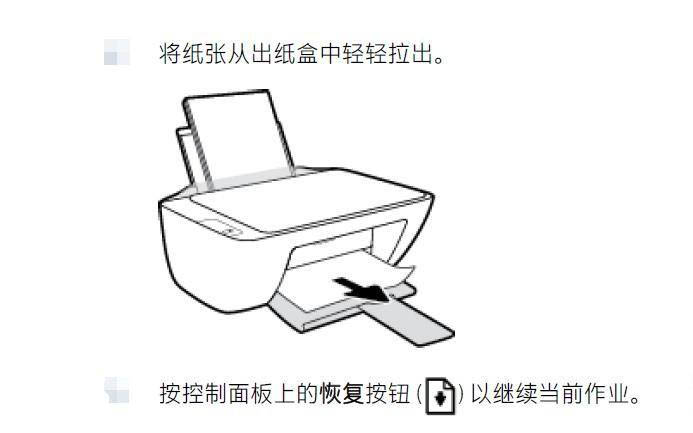
【清除墨盒检修盖区域中的卡纸】
a.按电源按钮 关闭打印机电源。
b.打开墨盒检修门。
c.如果墨盒托架位于打印机的中央,将它滑向右侧。
d.然后取出全部卡纸和碎纸后关闭前面的盖子。
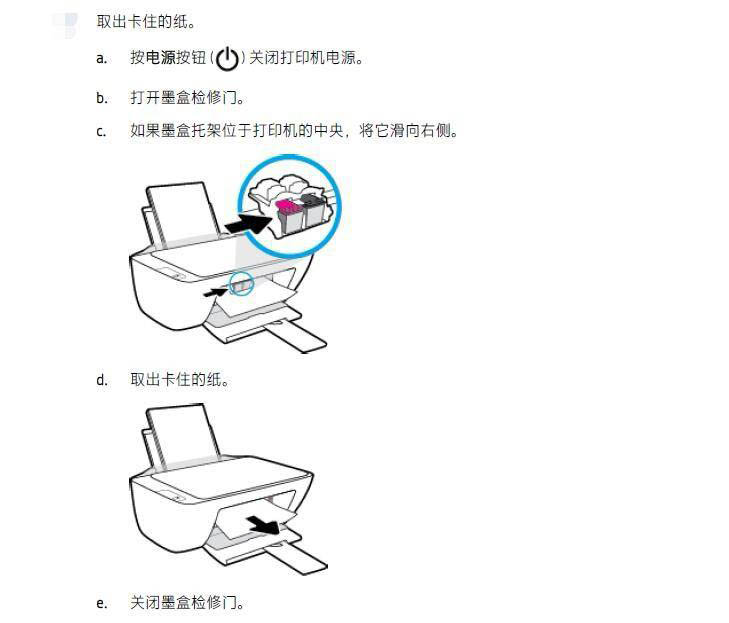
【清除打印机内部的卡纸】
1. 按电源按钮 关闭打印机电源,拔掉电源线。
2. 把打印机翻转过来,找到打印机底部的清扫口,撕掉蓝色封条,拉动清扫口的两个拉手,打开清扫口。
3. 取出卡住的纸。
4. 合上顶盖。 轻轻地朝打印机方向推上舱门,直到两者咬合到位,贴回封条。
5. 把打印机翻转过来,然后按电源按钮 开启打印机。
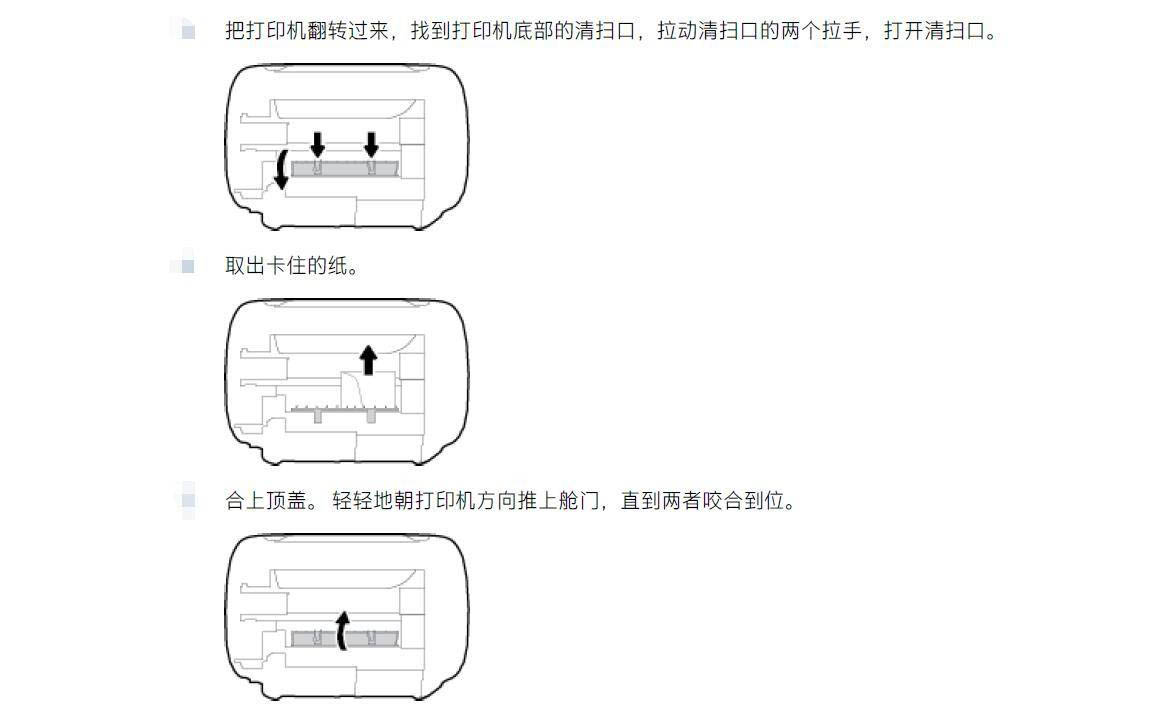
解如何避免出现卡纸现象
遵循以下操作规范可避免卡纸。
●不要在进纸盒中放入过多纸张。
●经常从出纸盒中取出已打印好的纸张。
●确保纸张平放在进纸盒中,并且边缘没有弯曲或撕裂。
●不要在进纸盒中放不同类型和尺寸的纸张; 进纸盒中所有纸张的尺寸和类型都必须完全相同。
●调整进纸盒中的纸张宽度导轨,使其紧贴所有纸张。 确保纸张宽度导轨没有将进纸盒中的纸张压弯。
●不要将纸硬往进纸盒里推。
●打印机正在打印时请勿添加纸张。 如果打印机中的纸张即将用尽,请等待系统显示缺纸消息后再添加纸张。
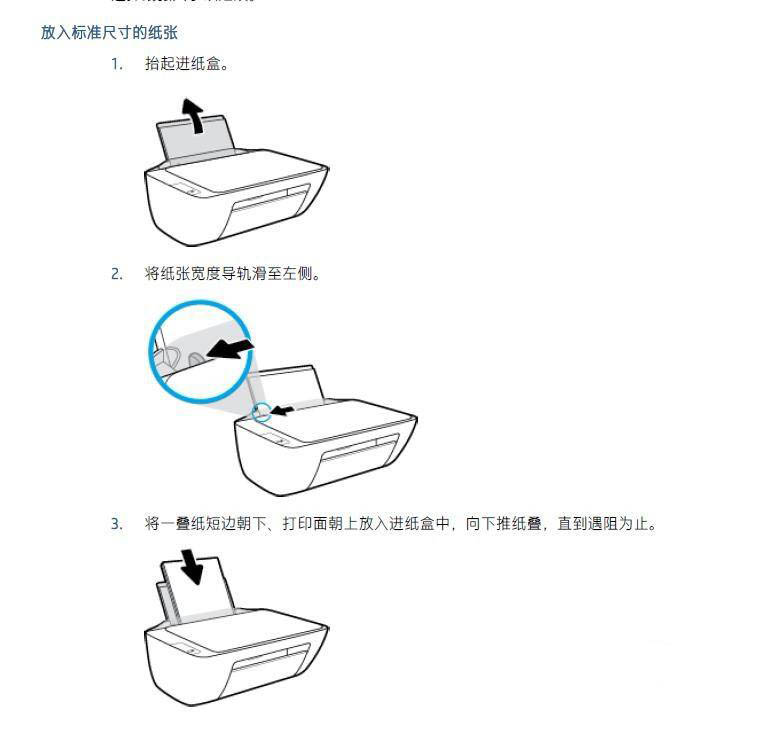
注意事项
清除卡纸时不要使用任何工具或其他设备。 从打印机内部清除卡纸时一定要小心。
清除内部卡纸时候一定要断开电源后操作,避免触电。
以上就是惠普DJ2600打印机显示E3解决办法,希望大家喜欢哦。





